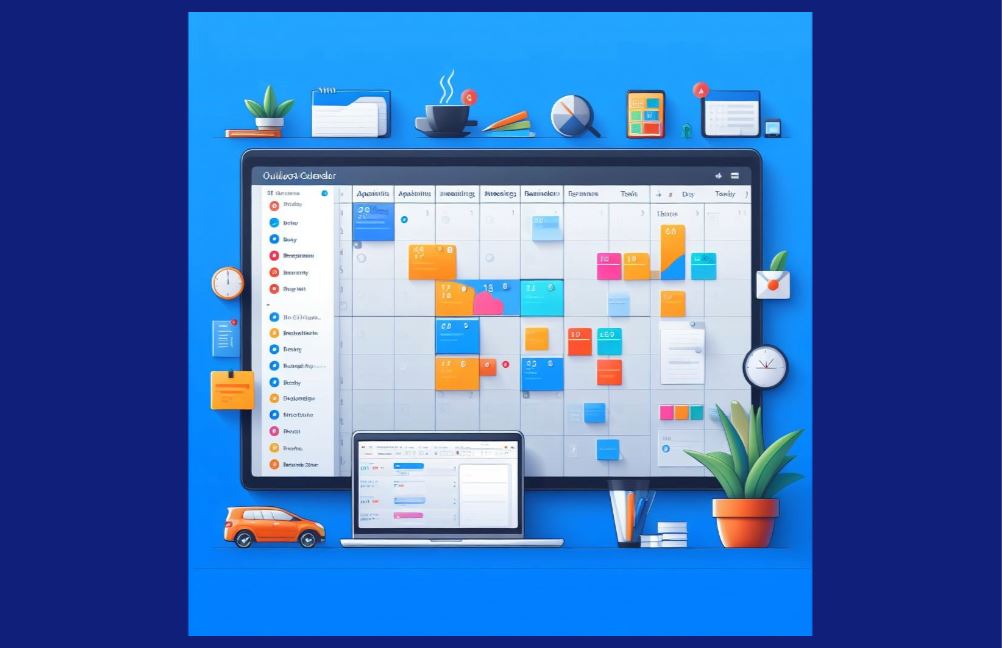
Outlook Kalender hinzufügen
Sie möchten wissen, wie Sie einen Outlook Kalender hinzufügen? Im nachfolgenden Beitrag erfahren Sie, wie Sie vorgehen müssen.
Outlook Kalender hinzufügen
1. Starten Sie Microsoft Outlook.
2. Klicken Sie links unten auf das Kalendersymbol.
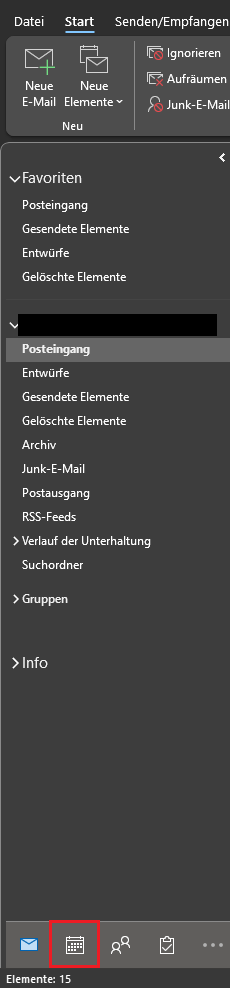
3. Klicken Sie anschließend im Menüband (Kalender verwalten) auf Kalender hinzufügen.

4. Sie haben nun die Möglichkeit, einen Kalender aus dem Adressbuch, einer Raumliste oder dem Internet hinzuzufügen. Alternativ hierzu können Sie einen neuen Kalender erstellen oder einen freigegeben Kalender öffnen.
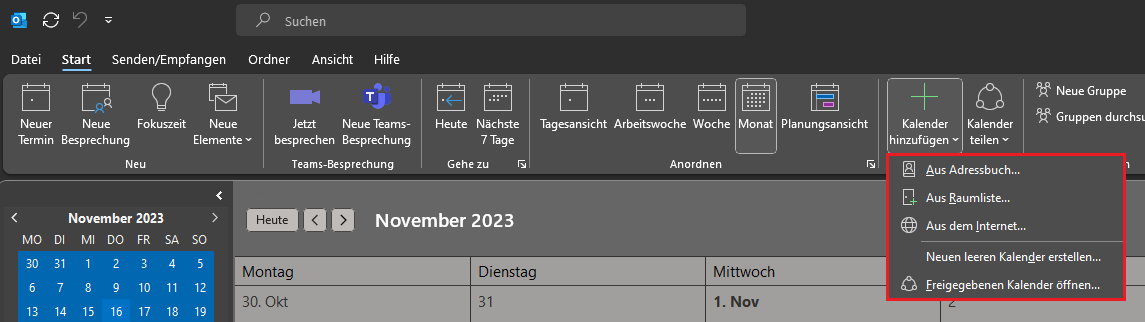
Kalender aus Adressbuch hinzufügen
1. Klicken Sie auf Aus Adressbuch… .
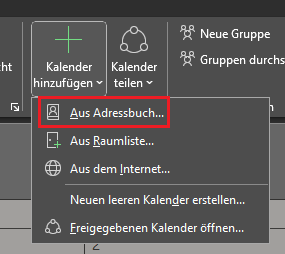
2. Das Fenster Offline Global Address List öffnet sich. Wählen Sie den gewünschten Namen aus, sodass dieser blau markiert ist und klicken Sie auf Kalender (alternativ können Sie auch einen Doppelklick auf den markierten Namen machen oder die Enter Taste verwenden). Klicken Sie auf OK.
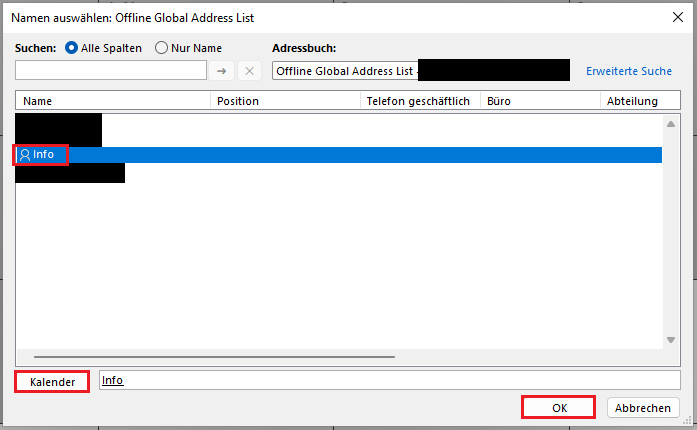
Kalender aus Raumliste hinzufügen
1. Klicken Sie auf Aus Raumliste… .
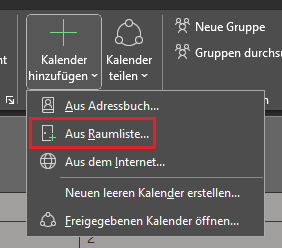
2. Das Fenster All Rooms öffnet sich. Wählen Sie den gewünschten Namen aus, sodass dieser blau markiert ist und klicken Sie auf Räume (alternativ können Sie auch einen Doppelklick auf den markierten Namen machen oder die Enter Taste verwenden). Klicken Sie auf OK.
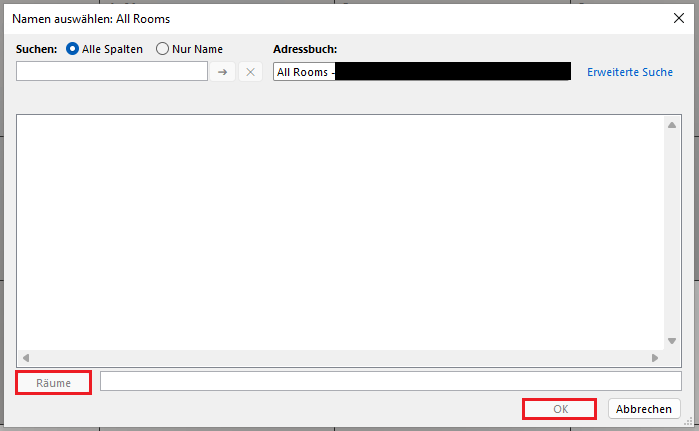
Kalender aus dem Internet hinzufügen
1. Klicken Sie auf Aus dem Internet… .
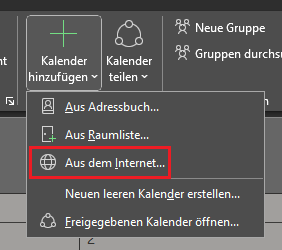
2. Das Fenster Neues Internetkalenderabonnement öffnet sich. Geben Sie die URL (Uniform Resource Locator) des Internetkalenders ein, der zu Outlook hinzugefügt werden soll. Klicken Sie auf OK.
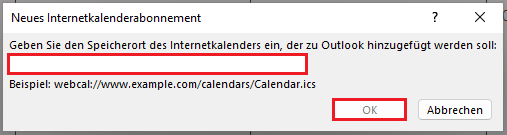
Neuen leeren Kalender erstellen
1. Klicken Sie auf Neuen leeren Kalender erstellen… .
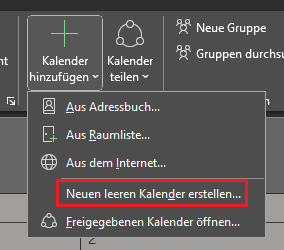
2. Das Fenster Neuen Ordner erstellen öffnet sich. Hier können Sie den Namen, den Typ und den Speicherort des neuen Kalenders definieren. Klicken Sie anschließend auf OK.
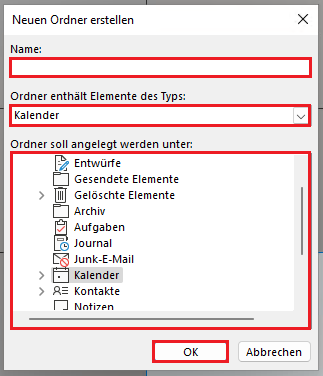
Freigegebenen Kalender öffnen
1. Klicken Sie auf Freigegebenen Kalender öffnen… .
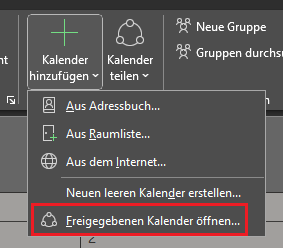
2. Das Fenster Freigegebenen Kalender öffnen öffnet sich. Geben Sie einen Namen ein oder klicken Sie auf Name, um den gewünschten Namen aus dem Adressbuch hinzuzufügen. Klicken Sie auf OK.
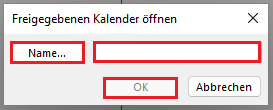
>> Wie Sie Ihre Outlook Kalenderberechtigung verwalten, erfahren Sie hier.

0 Kommentare